Cara Membuat Database MySQL di cPanel "Wizard Step"
cPanel adalah salah satu kontrol panel yang paling populer. Fitur utama yang disediakan oleh cPanel adalah kemampuan untuk membuat dan mengelola database MySQL dengan mudah. Database MySQL sangat penting dalam pengembangan web, karena MySQL berguna untuk menyimpan data aplikasi web seperti blog, toko online, dan banyak lagi.
Jika Anda baru mengenal cPanel dan ingin belajar cara membuat database MySQL, ikuti langkah-langkah di bawah ini:
Langkah 1: Masuk ke Akun cPanel Anda
- Buka browser web Anda dan kunjungi url menuju halaman login cPanel Anda atau melalui member area.
- Masukkan nama pengguna dan kata sandi Anda untuk masuk ke cPanel.

Langkah 2: Temukan Bagian "Database"
Setelah berhasil masuk, cari bagian "Database" di dashboard cPanel Anda. Biasanya, bagian ini dapat ditemukan di bagian bawah atau di tengah panel utama.
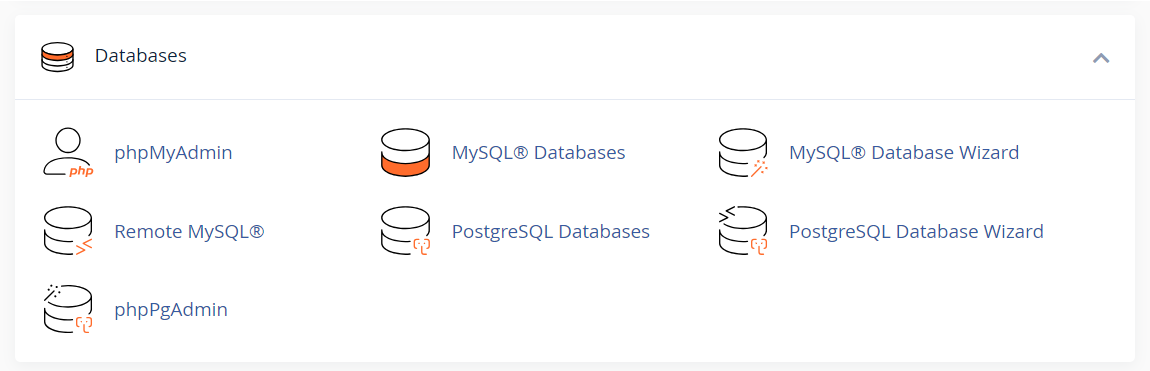
Langkah 3: Klik Menu "MySQL Database Wizard"
- Di dalam menu "MySQL Database Wizard", opsi yang mengizinkan Anda untuk membuat database baru secara langkah demi langkah.
- Ketikkan nama untuk database Anda di kolom yang tersedia. Pastikan nama tersebut mudah diingat dan relevan dengan website Anda.
- Setelah Anda memasukkan nama database, klik tombol "Next Step".
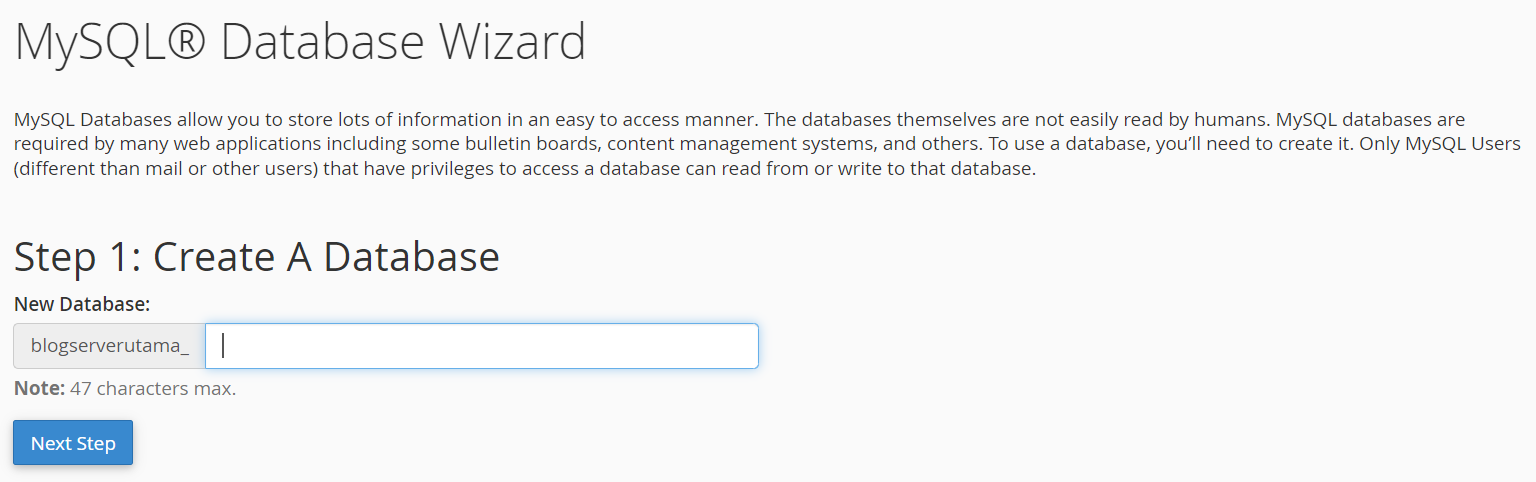
Langkah 4: Buat Pengguna untuk Database Anda
Setelah berhasil membuat database, langkah selanjutnya adalah membuat pengguna yang akan memiliki akses ke database tersebut. Ikuti langkah-langkah berikut:
- Pilih nama pengguna untuk database Anda. Sama seperti nama database, pastikan nama pengguna mudah diingat dan aman.
- Buat kata sandi yang kuat untuk pengguna database Anda. Pastikan untuk menggunakan kombinasi huruf besar, huruf kecil, angka, dan karakter khusus.
- Setelah memasukkan nama pengguna dan kata sandi, klik tombol "Create User".
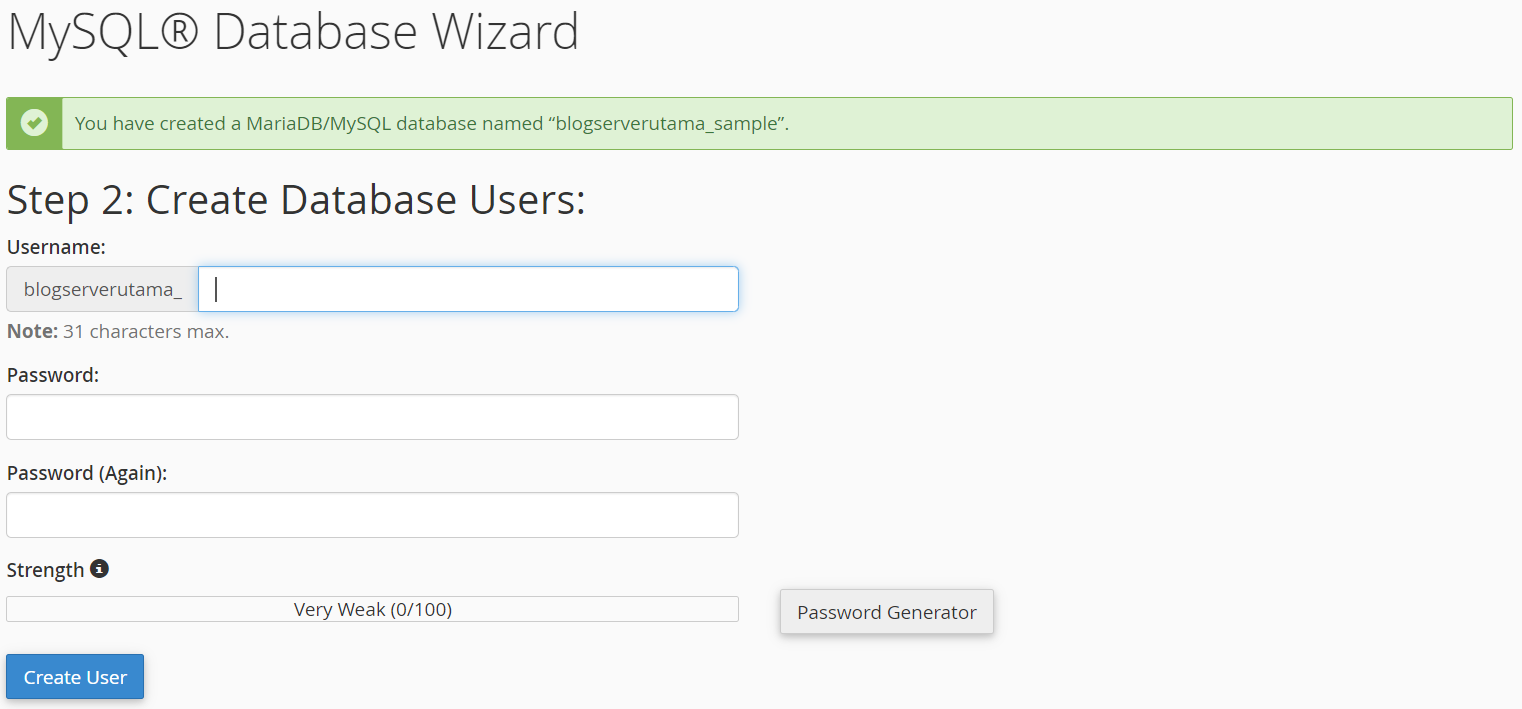
Langkah 5: Berikan Hak Akses kepada Pengguna
Setelah Anda membuat pengguna, langkah terakhir adalah memberikan hak akses kepada pengguna tersebut ke database yang sesuai. Di halaman berikutnya, berikan hak akses yang sesuai kepada pengguna untuk database tersebut. Biasanya, Anda dapat memilih opsi "All Privileges" untuk memberikan hak akses penuh. Kemudian klik " Make Changes"
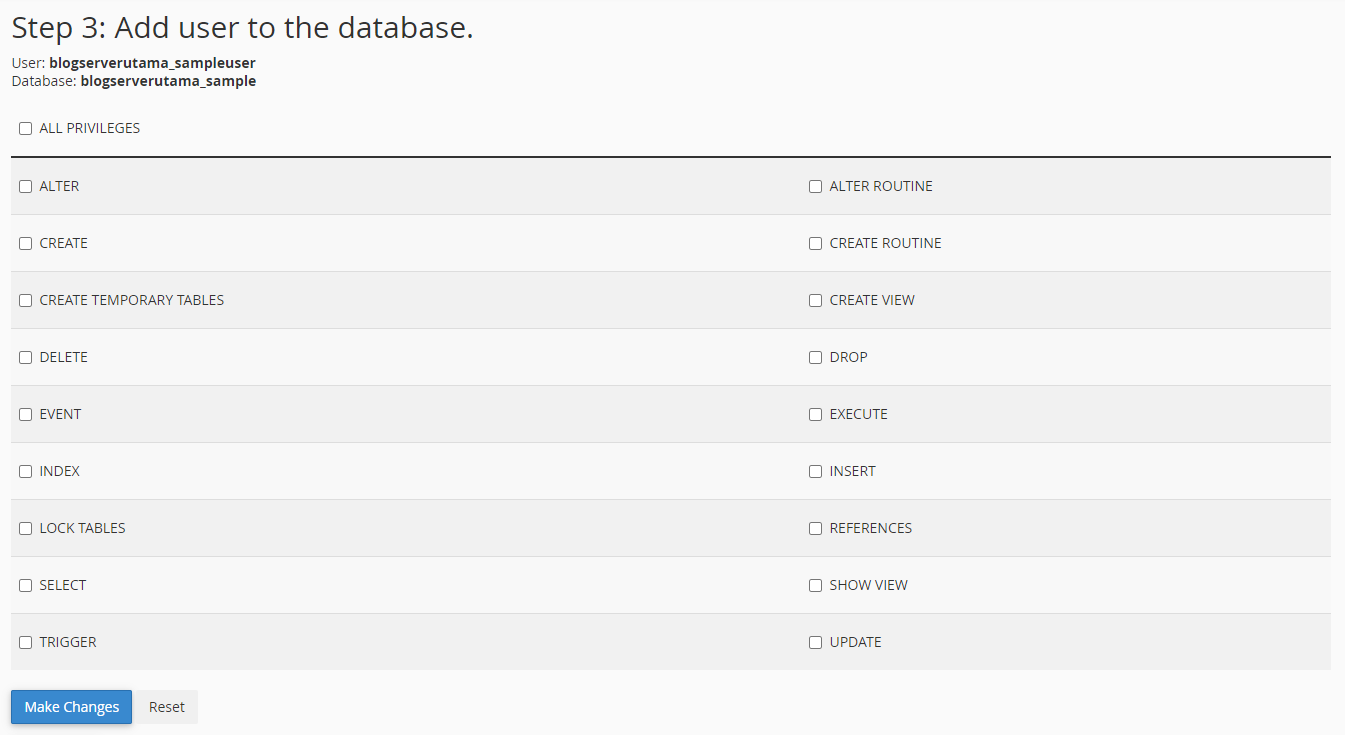
Selesai!
Sekarang Anda telah berhasil membuat database MySQL dan pengguna yang sesuai untuk web Anda di cPanel. Pastikan untuk mencatat informasi penting seperti nama database, nama pengguna, dan kata sandi.
Dengan mengikuti panduan ini, Anda sekarang memiliki pengetahuan dasar untuk membuat database MySQL di cPanel. Semoga berhasil dalam pengembangan situs web Anda!

